Học tin học văn phòng tại Thanh Hóa
Một số bạn thường gặp lỗi không thể di chuyển giữa các ô trên bảng tính excel nhưng chưa biết cách khắc phục. Mời bạn theo dõi bài viết sau đây để biết cách làm nhé!
-
Tìm hiểu Scroll Lock là gì? Nó có chức năng gì?
Khi Scroll Lock đang tắt, các phím mũi tên sẽ di chuyển giữa các ô riêng lẻ theo các hướng: lên trên, xuống dưới, sang trái, hoặc sang phải.
Tuy nhiên, khi Scroll Lock đang bật, các phím mũi tên sẽ cuộn toàn bộ bảng tính lên trên/xuống dưới một dòng (row), sang trái/sang phải một cột (column). Quá trình cuộn bảng tính sẽ không làm thay đổi ô/vùng đang được chọn.
-
Làm sao biết Scroll Lock đang bật hay tắt?
Để biết Scroll Lock đang bật hay tắt, bạn chỉ cần nhìn vào thanh trạng thái (status bar) nằm ở dưới cùng của cửa sổ Excel.
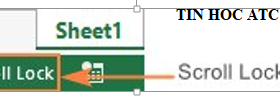
Trong trường hợp, các phím mũi tên cuộn toàn bộ bảng tính thay vì di chuyển đến ô tiếp theo, nhưng thanh trạng thái của Excel không có dấu hiệu gì cho thấy Scroll Lock đang bật. Nhiều khả năng tùy chọn hiển thị trạng thái của Scroll Lock trên thanh trạng thái đang bị tắt.
Để bật nó, hãy nhấp chuột phải lên thanh trạng thái, và bấm chuột lên tùy chọn Scroll Lock. Khi bạn thấy dấu kiểm nằm bên cạnh tùy chọn Scroll Lock nghĩa là tùy chọn hiển thị trạng thái của nó trên thanh trạng thái đang được kích hoạt và ngược lại.
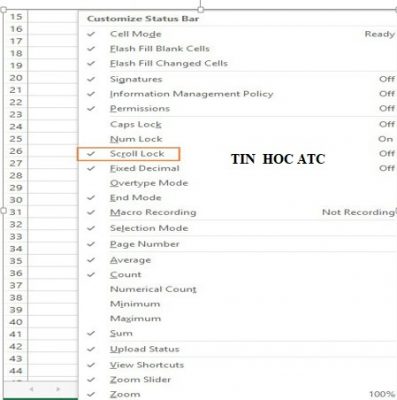
-
Cách tắt Scroll Lock trên Excel dành cho Windows
Nếu bàn phím có sẵn phím Scroll Lock hoặc ScrLk, bạn chỉ cần bấm lên nó để tắt Scroll Lock.
3.1 Cách tắt Scroll Lock trên laptop Dell
Trên một vài dòng laptop Dell, bạn có thể sử dụng tổ hợp phím tắt Fn + S để bật/tắt Scroll Lock.
3.2 Cách tắt Scroll Lock trên laptop HP
Trên một số dòng laptop HP, hãy nhấn tổ hợp phím Fn + C để bật/tắt Scroll Lock.
3.3 Cách tắt Scroll Lock bằng bàn phím ảo trên Windows
Bước 1: Bấm phím Windows trên bàn phím.
Bước 2: Gõ từ khóa “on-screen keyboard”.
Bước 3: Chọn tùy chọn On-Screen Keyboard trong phần Best match.
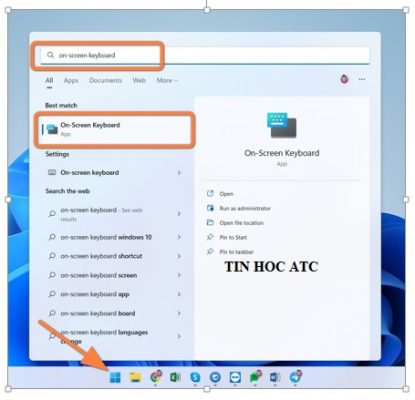
Bước 4: Ngay lập tức bàn phím ảo sẽ xuất hiện. Tại đây, bạn chỉ cần bấm lên phím ScrLk để tắt Scroll Lock.
Bạn có thể nhận biết trạng thái bật/tắt của Scroll Lock bằng cách nhìn vào màu sắc của nó. Nếu nó có màu xanh dương nghĩa là Scroll Lock đang bật và ngược lại.
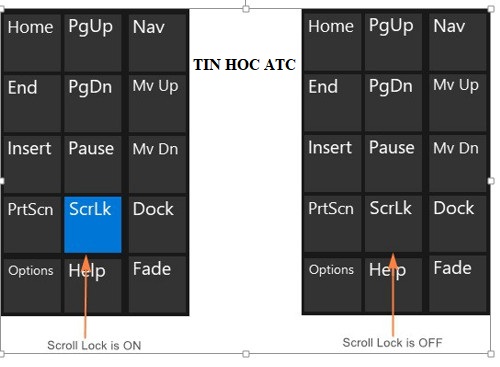
Trên đây là cách khắc phục lỗi không di chuyển được giữa các ô, tin học ATC chúc các bạn thành công!

Nếu bạn có muốn học tin học văn phòng, mời bạn đăng ký tham gia khóa học của chúng tôi tại:
TRUNG TÂM ĐÀO TẠO KẾ TOÁN THỰC TẾ – TIN HỌC VĂN PHÒNG ATC
DỊCH VỤ KẾ TOÁN THUẾ ATC – THÀNH LẬP DOANH NGHIỆP ATC
Địa chỉ:
Số 01A45 Đại lộ Lê Lợi – Đông Hương – TP Thanh Hóa
( Mặt đường Đại lộ Lê Lợi, cách bưu điện tỉnh 1km về hướng Đông, hướng đi Big C)
Tel: 0948 815 368 – 0961 815 368

Hoc tin hoc van phong tai Thanh Hoa
Hoc tin hoc van phong o Thanh Hoa

? Trung tâm kế toán thực tế – Tin học ATC
☎ Hotline: 0961.815.368 | 0948.815.368
? Địa chỉ: Số 01A45 Đại Lộ Lê Lợi – P.Đông Hương – TP Thanh Hóa (Mặt đường đại lộ Lê Lợi, cách cầu Đông Hương 300m về hướng Đông).
Tin tức mới
Cách xóa toàn bộ hình ảnh trong file Word nhanh nhất
Hoc tin hoc o thanh hoa Khi làm việc với file Word có nhiều hình...
Tài khoản 336 theo TT 99/2025: nguyên tắc kế toán, kết cấu tài khoản và cách hạch toán
Hoc ke toan thue tai thanh hoa Tài khoản 336 theo Thông tư 99/2025 là...
Quy định về mức trích lập dự phòng nợ phải thu khó đòi
Học kế toán thực tế tại thanh hóa Trong bối cảnh doanh nghiệp ngày càng...
Nguyên tắc hạch toán tài khoản 357 – “quỹ bình ổn giá”
Học kế toán cấp tốc tại thanh hóa Việc hạch toán tài khoản 357 –...
Nguyên tắc hạch toán tài khoản 171
Học kế toán tại thanh hóa Nguyên tắc hạch toán tài khoản 171 – “Giao...
Học kế toán tại thanh hóa
Học kế toán tại thanh hóa “Công việc của học tập không phải là nhận...
Chia sẻ bản trình chiếu PPT dưới dạng PDF
Trung tâm tin học tại thanh hóa Khi cần chia sẻ nội dung từ PowerPoint...
Chia sẻ bản trình chiếu PPT qua USB
Hoc tin hoc thuc hanh tai thanh hoa Khi cần trình bày gấp nhưng mạng...